Bạn đang băn khoăn về cách ẩn toàn bộ bài viết trên Facebook khỏi mọi người? Dưới đây là một số gợi ý để bạn có thể tham khảo và áp dụng, bất kể bạn sử dụng điện thoại hay máy tính.
Trước khi khám phá cách hoàn toàn ẩn đi bài viết trên Facebook, hãy xem xét một số ưu điểm của việc ẩn bài viết này như sau:
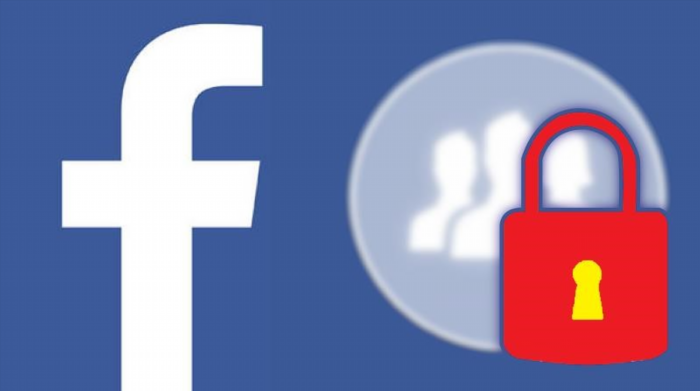
Ẩn và xoá bài viết trên Facebook có gì khác nhau?
Việc xoá bài viết trên Facebook sẽ khiến các bài đã xoá biến mất hoàn toàn, điều đáng tiếc nếu bạn đã bỏ rất nhiều tâm huyết vào đó. Trong khi đó, ẩn bài viết chỉ đơn giản là thay đổi đối tượng hiển thị, để người khác không thấy. Bài viết bị ẩn vẫn tồn tại trên trang cá nhân của bạn. Nếu muốn xem lại hoặc đăng lại bài viết đó, bạn chỉ cần thay đổi chế độ hiển thị.
Thay vì xoá toàn bộ bài viết, bạn có thể sử dụng tính năng ẩn trên Facebook để giấu bài viết một cách thuận tiện và hiệu quả.
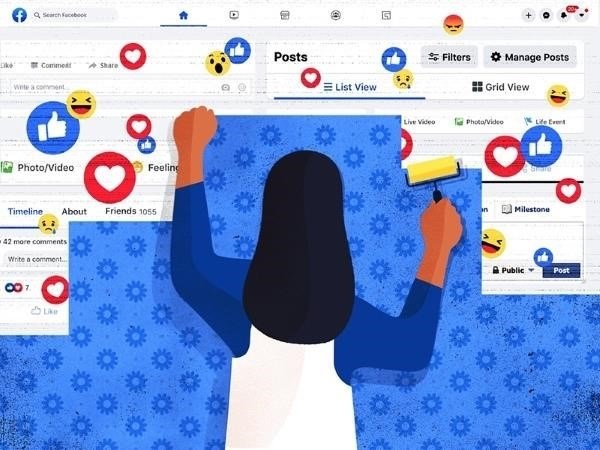
Cách ẩn bài viết bất kỳ trên Facebook
Bước 1: Truy cập vào trang cá nhân Facebook của bạn, sau đó chọn biểu tượng dấu ba chấm nằm ở góc phải của bài viết mà bạn muốn ẩn.
Bước 2: Lựa chọn phần Chỉnh sửa quyền riêng tư.
Bước 3: Nhấn Xem thêm > sau đó chọn chế độ Chỉ mình tôi để hoàn tất việc thiết lập chế độ riêng tư trên Facebook. Sau đó, chỉ có bạn mới có thể nhìn thấy bài viết đó.
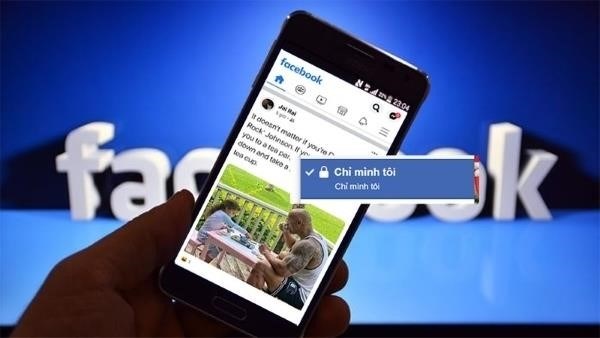
Cách ẩn hết bài viết trên Facebook bằng điện thoại
Cách ẩn tất cả bài viết trên Facebook bằng iPhone
Bước 1: Khởi động ứng dụng Facebook trên iPhone và truy cập vào trang cá nhân của bạn.
Bước 2: Nhấp vào biểu tượng dấu ba chấm dưới hình đại diện.
Bước 3: Trong phần Cài đặt trang cá nhân, bạn có thể chọn mục Nhật ký hoạt động để xem toàn bộ lịch sử sử dụng Facebook của mình từ khi tạo tài khoản.
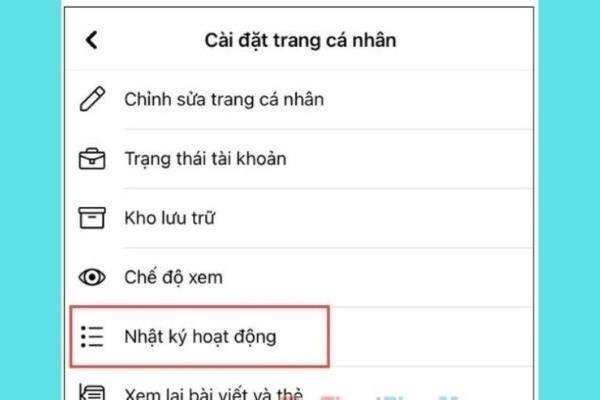
Bước 4: Chọn tiếp thẻ Quản trị hoạt động trên thanh lựa chọn.
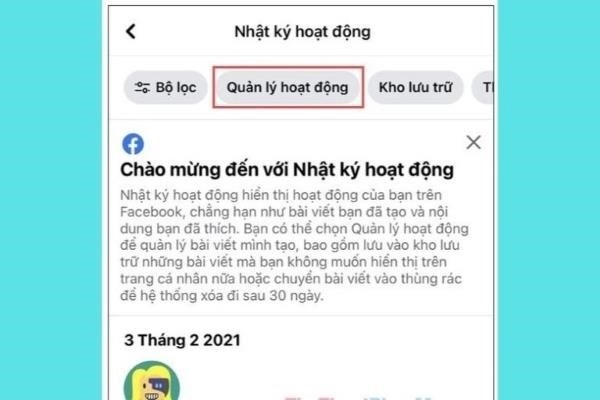
Bước 5: Tiếp theo, hãy chọn phần Bài viết của bạn để xem danh sách hoàn toàn các bài viết đã được đăng trên Facebook.
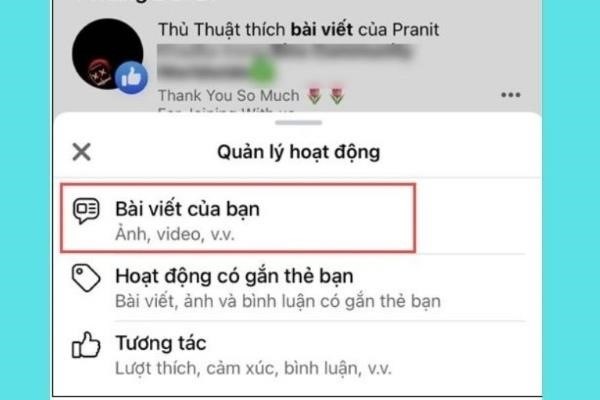
Bước 6: Trong danh sách bài viết xuất hiện, bạn có thể tìm kiếm theo các cột mốc thời gian ngày tháng. Khi xác định các bài viết cần ẩn/xóa, bạn chỉ cần đánh dấu tích xanh và chọn “Bỏ đi”. Sau khi chọn “Bỏ đi”, các bài viết sẽ chỉ có thể chuyển vào thùng rác.
Bước 7: Nếu các bài viết chuyển vào Thùng rác và không được khôi phục hoặc hoàn tác trong vòng 30 ngày, chúng sẽ tự động bị xóa. Để xóa ngay lập tức, người dùng cần mở Thùng rác và xóa bằng cách thủ công.
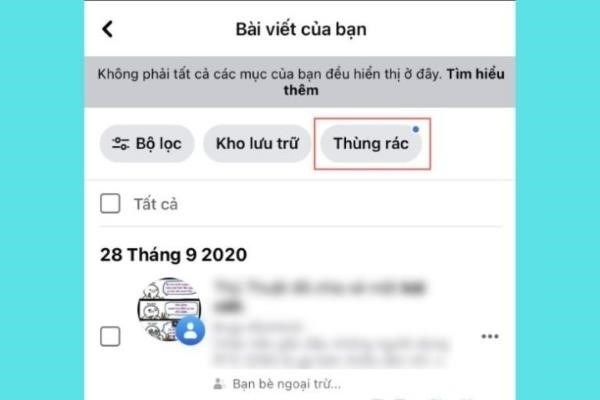
Cách ẩn tất cả bài viết trên Facebook bằng Android
Đối với điện thoại Android, bạn có thể thiết lập giới hạn cho người có thể xem các bài viết cũ trên Facebook của bạn như sau:
Bước 1: Truy cập vào phần Cài đặt trên Facebook > kéo xuống và lựa chọn Tùy chọn bảo mật.
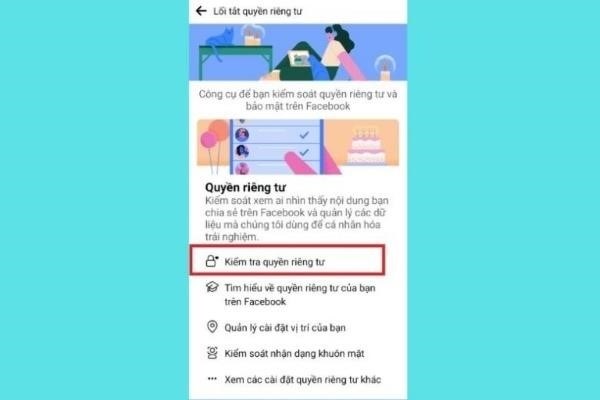
Bước 2: Trong phần Ai có thể xem được thông tin bạn chia sẻ > chọn Tiếp tục.
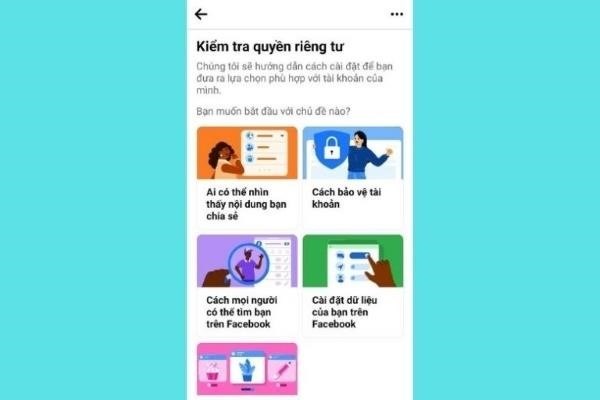
Bước 3: Chọn Tiếp > chọn Giới hạn > chọn Giới hạn một lần.
Cách ẩn hết bài viết trên Facebook bằng máy tính
Bước 1: Bạn truy cập vào trang cá nhân của mình > nhấn vào biểu tượng ba dấu chấm > lựa chọn mục Nhật ký hoạt động chung.
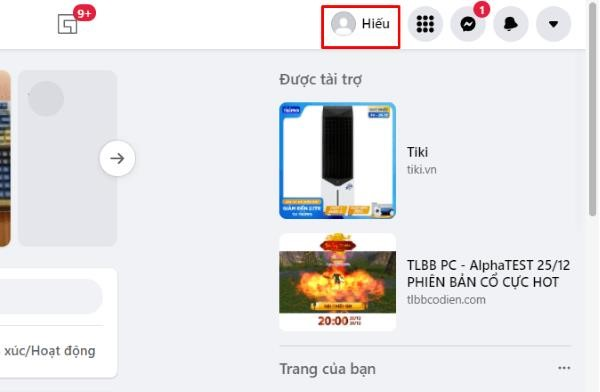
Bước 2: Tích vào ô Quản lý bài viết để chọn tất cả các bài viết của bạn trên dòng thời gian.
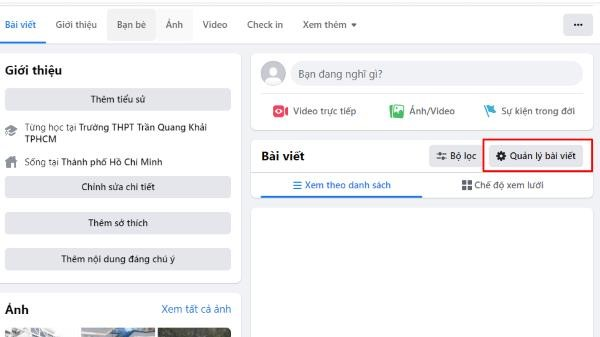
Bước 3: Nhấp vào Tất cả để đưa vào thùng rác. Như vậy, các bài viết của bạn sẽ không còn hiển thị trên dòng thời gian. Sau 30 ngày, những bài viết này sẽ tự động bị xóa vĩnh viễn nếu bạn không khôi phục hoặc hoàn tác.
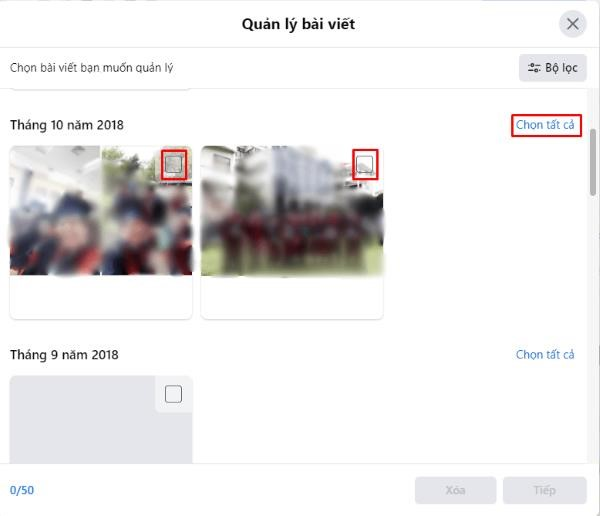
Bạn cũng có thể lựa chọn để tài khoản Facebook của mình ở chế độ riêng tư để tránh người khác nhìn thấy những bài đăng của bạn. Hãy xem thêm cách để trang cá nhân ở chế độ riêng tư trong các bài viết tiếp theo nhé!
Cách ẩn bài viết Facebook với 1 người bất kỳ
Cách ẩn bài đăng trên Facebook với 1 người bằng điện thoại
Một trong những bước đầu tiên là mở ứng dụng Facebook. Sau đó, trên giao diện chính, bạn nhấn vào phần “Bạn đang nghĩ gì” để có thể đăng bài như mọi khi.
Bước 2: Bạn gõ nội dung bạn muốn đăng, sau đó nhấn chọn ở mục Bạn bè.
Bước 3: Để ẩn bài đăng với một người nào đó, bạn hãy thực hiện các bước sau: Trước tiên, nhấn vào mục bạn bè ngoại trừ. Sau đó, chọn tài khoản mà bạn muốn ẩn đăng bài và bấm vào mục Xong. Cuối cùng, tiến hành đăng bài như bình thường và chắc chắn rằng người bị ẩn sẽ không thể thấy được bài viết của bạn.
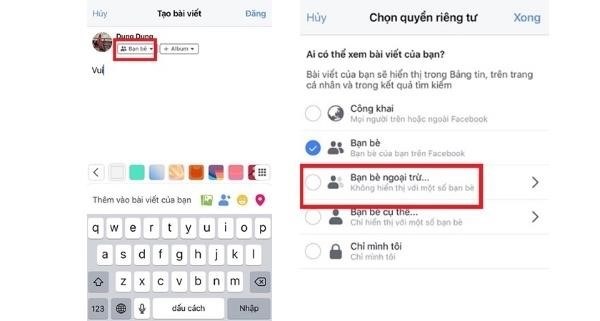
Cách ẩn bài đăng trên Facebook với 1 người bằng máy tính
Bước 1: Mở trình duyệt máy tính và truy cập vào Facebook. Sau đó, nhấn vào phần “Bạn đang nghĩ gì” để nhập nội dung bài viết muốn đăng.
Bước 2: Bạn nhấn vào phần Bạn bè > chọn Bạn bè trừ.
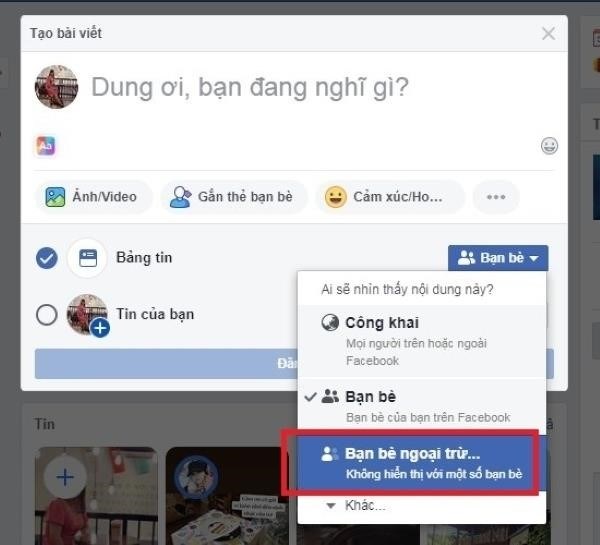
Bước 3: Nhấn chọn bạn muốn ẩn đăng bài > nhấn vào mục Lưu thay đổi để lưu cài đặt.
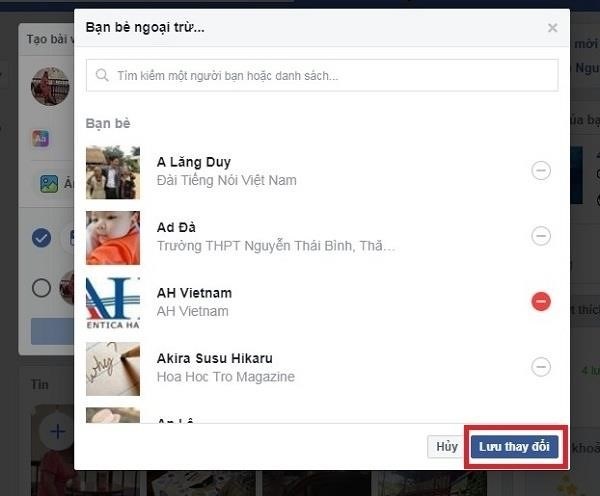
Câu hỏi liên quan:
1. Ẩn bài viết trên Facebook có lấy lại được không?
Nếu muốn hiển thị lại bài viết đã ẩn, người dùng chỉ cần bài viết đó chưa bị xóa và có thể mở lại quyền hiển thị.
2. Có thể ẩn tất cả bài share trên Facebook không?
Như các bài đăng của bạn, các bài chia sẻ trên Facebook cá nhân cũng có thể được ẩn một cách đơn giản như sau: Truy cập vào trang cá nhân của bạn trên Facebook, sau đó chọn bài viết mà bạn muốn ẩn. Tiếp theo, nhấn vào biểu tượng ba chấm ở bên cạnh bài viết và chọn “Chỉnh sửa quyền riêng tư”. Cuối cùng, chọn chế độ “Chỉ mình tôi” và lưu lại.
3. Có thể ẩn bài viết Facebook theo mốc thời gian không?
Người dùng có thể ẩn các bài viết trên trang cá nhân Facebook theo mốc thời gian bằng cách sử dụng phần mềm Monokai Toolkit từ bên thứ ba. Để thực hiện việc này, người dùng cần đăng nhập vào ứng dụng Monokai Toolkit, sau đó chọn “Xem tất cả” trong mục “Tính năng”. Tiếp theo, người dùng chọn “Truy cập” trong mục “Đặt quyền riêng tư bài viết”. Sau đó, người dùng chọn “Chỉ mình tôi” trong mục “Quyền riêng tư” và chọn mốc thời gian chứa những bài viết mà muốn ẩn trong mục “Từ ngày, Đến ngày”. Cuối cùng, người dùng nhấn “Đặt quyền riêng tư” để hoàn thành quá trình.
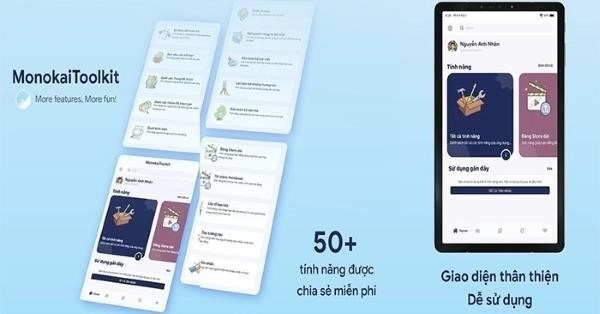
4. Có nên sử dụng ứng dụng Monokai Toolkit không?
Công cụ Monokai Toolkit có thể được sử dụng để ẩn bài viết trên Facebook trong một số trường hợp. Tuy nhiên, cần lưu ý rằng việc ẩn nhiều bài viết trên Facebook bằng một ứng dụng không do Facebook quản lý có thể gây checkpoint và tạm thời khóa tài khoản Facebook, cũng như có nguy cơ lộ thông tin cá nhân. Vì vậy, trước khi sử dụng công cụ này, hãy cân nhắc kỹ.
Tổng kết
Dưới đây là toàn bộ hướng dẫn để ẩn bài viết trên Facebook một cách nhanh chóng và dễ dàng trên các thiết bị Android, iPhone và máy tính. Bạn có thể tham khảo và lựa chọn phương pháp phù hợp để ẩn bài viết Facebook của mình khi cần thiết.

